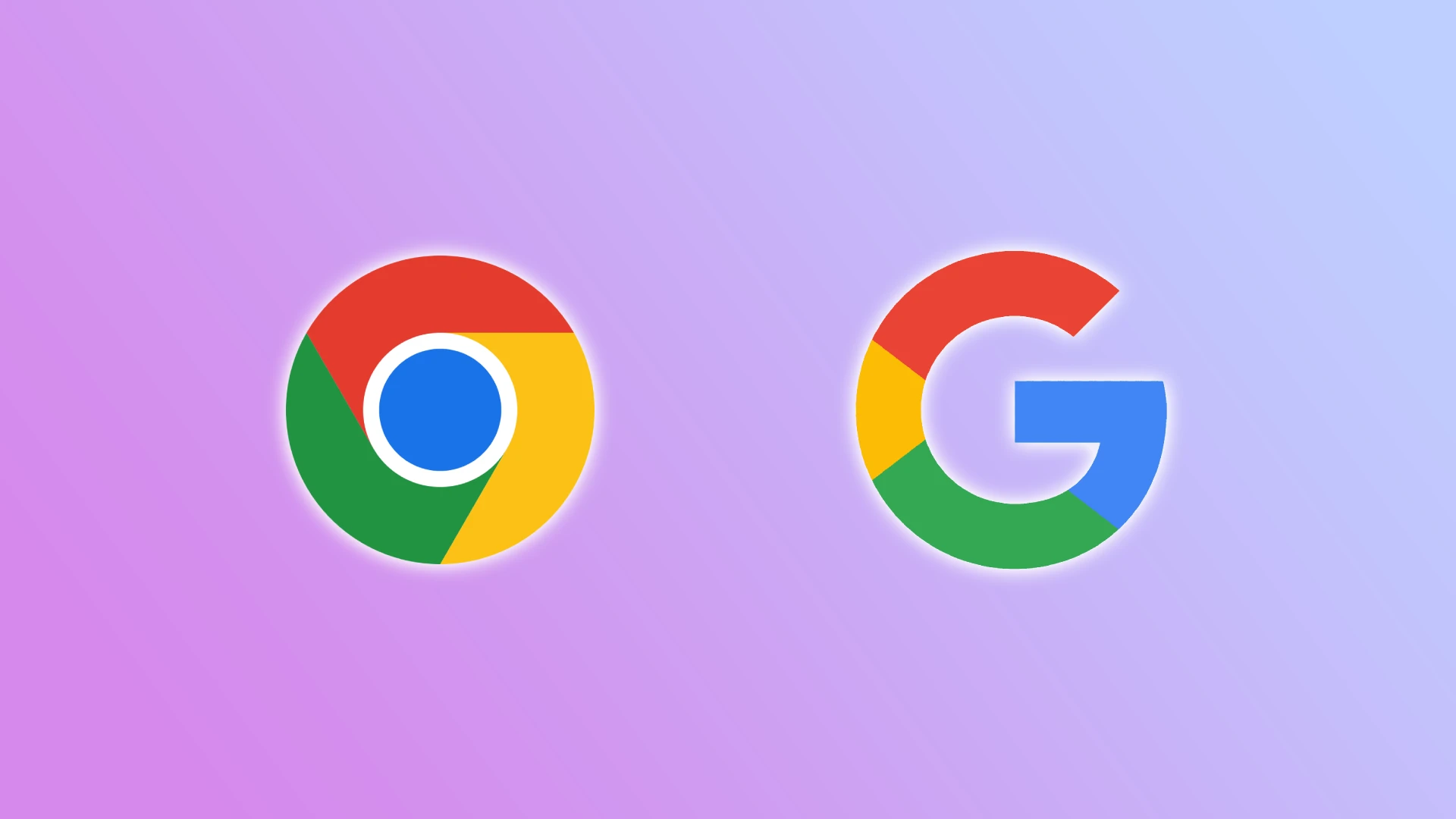Google Chrome에서는 사용자가 여러 개의 프로필을 만들 수 있습니다. 자신의 프로필로 로그인하면 즐겨찾기, 저장된 비밀번호, 기타 개인 설정에 접근할 수 있어 매우 편리합니다. 이는 개인용 컴퓨터에서는 특히 유용합니다.
하지만 직장이나 다른 사람의 집처럼 공용 컴퓨터에서 프로필을 열 경우, 이후 다른 사람이 내 정보를 볼 수 없도록 사용 후 프로필을 삭제하는 것이 좋습니다. 이 글에서는 그 방법을 안전하고 쉽게 설명합니다.
컴퓨터에서 Chrome에서 Google 계정 삭제하는 방법
Google Chrome에서 Google 계정을 삭제하려면, 먼저 로그인된 컴퓨터에서 Chrome 브라우저를 엽니다. 오른쪽 상단에 있는 프로필 사진 또는 이니셜을 클릭하여 프로필 메뉴를 엽니다. 거기서 **“프로필 관리”**를 선택합니다.
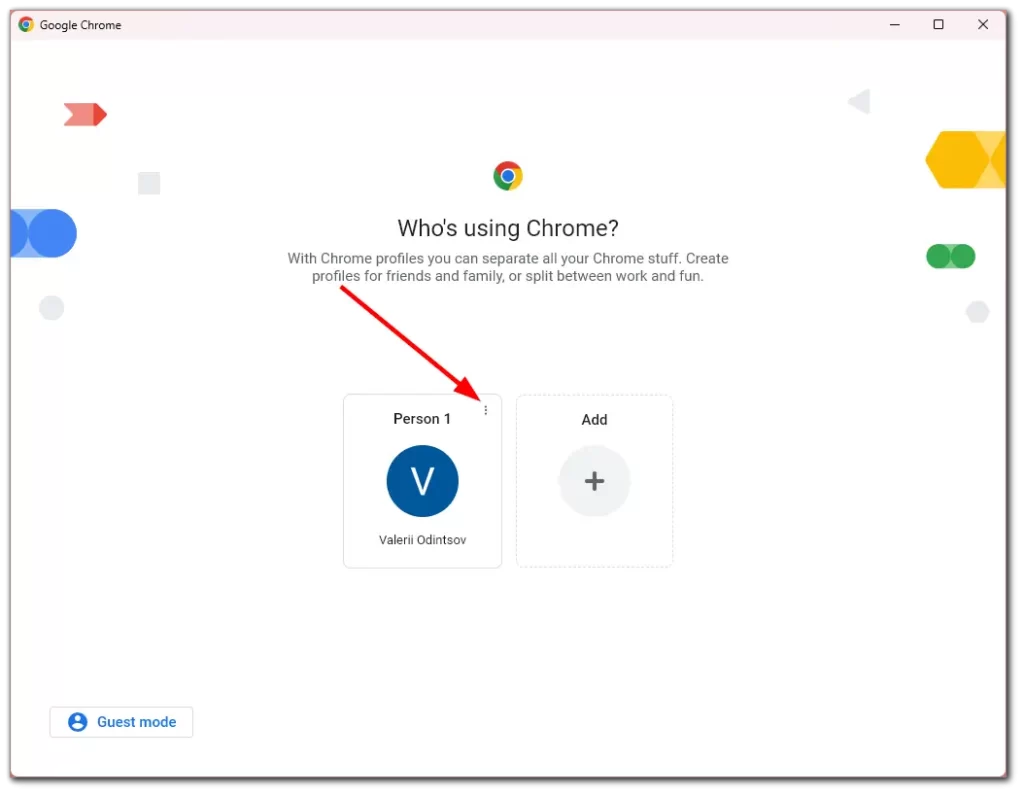
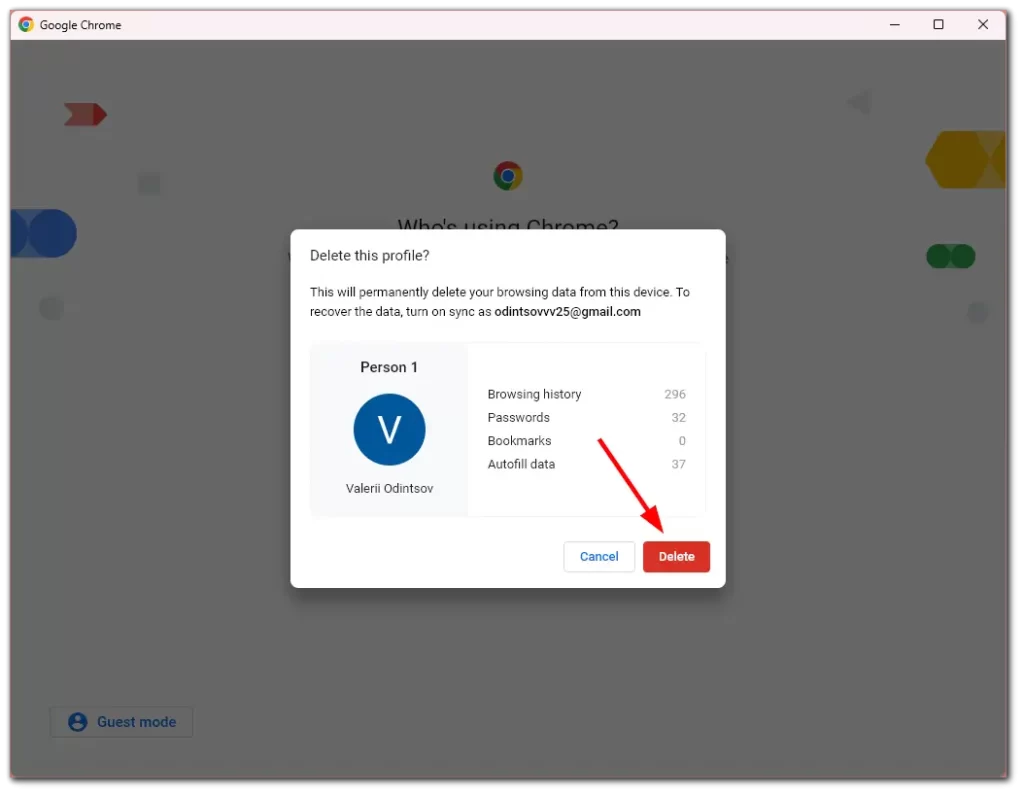
표시된 목록에서 삭제하려는 프로필을 찾습니다. 해당 프로필 옆에 있는 점 세 개 아이콘을 클릭하고 **“삭제”**를 선택하세요. 확인 메시지가 표시되며, 삭제를 승인하면 해당 프로필은 완전히 삭제되고, 즐겨찾기, 방문 기록, 저장된 비밀번호와 같은 로컬 데이터도 함께 제거됩니다. 이는 공용 또는 공유 컴퓨터를 사용할 때 계정을 안전하게 보호하는 데 도움이 됩니다.
휴대폰에서 Google Chrome 프로필 관리하기
휴대폰에서 Chrome에 로그인할 때 Android와 iPhone은 방식이 다릅니다.
Android 폰에서는 Google 계정이 운영체제에 통합되어 있기 때문에, Chrome 내에서 프로필을 따로 추가하거나 삭제할 수 없습니다. Chrome은 기본적으로 휴대폰 설정 시 사용된 주 계정을 사용합니다.
반면 iPhone이나 iPad에서는 Chrome이 운영체제와 분리된 독립 앱이므로, 컴퓨터처럼 여러 프로필을 관리할 수 있습니다.
iPhone 또는 iPad에서 프로필을 삭제하려면 다음 단계를 따르세요:
- Chrome 앱을 엽니다.
- 오른쪽 상단의 프로필 아이콘(사진 또는 이름 첫 글자)을 탭합니다.
- **“이 기기에서 계정 관리”**를 선택합니다.
- 삭제하려는 계정 옆의 **“기기에서 삭제”**를 탭합니다.